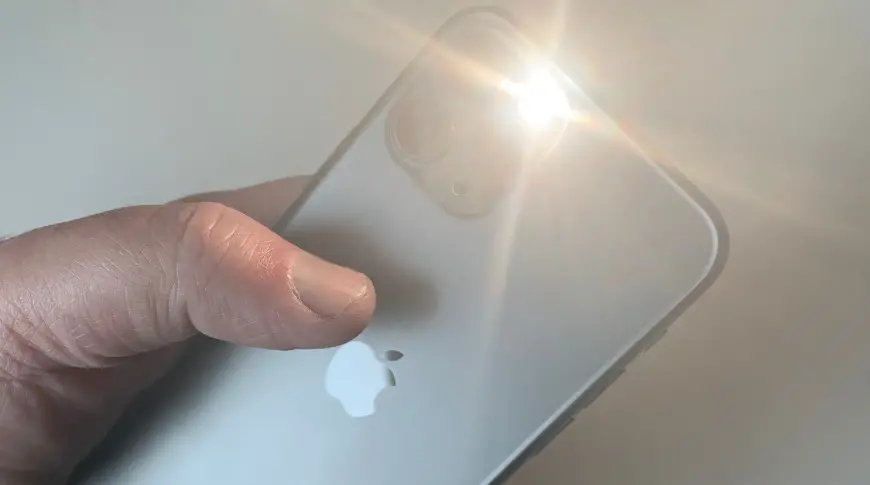
Как отключить фонарик на iPhone 11? Как включить фонарик на iPhone 11 Pro? Siri выключает фонарик на iPhone 11 Pro Max? Выключить фонарик на iPhone? Как включить фонарик на iPhone 11 Pro с экрана блокировки? Фонарик iPhone 11 включается сам по себе? Почему мой фонарик продолжает выключать iPhone 11?
Светодиодная вспышка на вашем iPhone 11 работает как фонарик, так что вы можете получить дополнительный свет, когда вам это нужно. Таким образом, вы можете использовать его, чтобы осветить свой путь в любое время в любой день. Есть несколько способов включить или выключить фонарик. Вы можете либо попросить Siri, либо использовать Центр управления на iPhone с Face ID.
Включить и выключить фонарик через Siri
Вот идеальный вариант, который вы можете использовать, чтобы включить фонарик на вашем iPhone 11 серия через Спросите Siri. Просто произнесите одно из следующих слов.
- «Привет, Siri, включи мой фонарик».
- «Привет, Сири, ты не включишь мой фонарик?»
- «Привет, Siri, выключи мой фонарик».
Включение и выключение фонарика через Пункт управления на iPhone с Face ID
Шаг 1: Проведите вниз от правого верхнего угла, чтобы открыть Пункт управления на вашем iPhone 11.
Шаг 2: Нажмите кнопку фонарика ![]()
Шаг 3: Сейчас тo выключить фонарик, снова коснитесь кнопки фонарика.
Это все. Вы также можете включить фонарик с экрана блокировки: нажмите и удерживайте кнопку фонарика, в левом нижнем углу.
Как настроить Back Tap, чтобы включить фонарик iPhone 11 Pro Max
Шаг 1: Перейдите в настройки.
Шаг 2: Выделите Универсальный доступ и коснитесь.
Шаг 3: Коснитесь Touch.
Шаг 4: Нажмите «Назад».
Шаг 5: Выберите или Дважды нажмите or Тройной тап.
Шаг 6: Теперь подождите, пока iOS для получения списка всех ваших ярлыков.
Шаг 7: Наконец нажмите на ярлыке.
Вы можете установить дважды коснитесь, чтобы запустить ярлык, который включает фонарик, а затем трижды коснитесь, чтобы запустить тот, который его выключает. Или наоборот.
Как отключить фонарик на iPhone 11 / 11 Pro / 11 Pro Max
Когда ваш фонарик включен, есть только один способ выключить его. Даже когда ваш экран заблокирован, вы все равно можете отключить его. Только что проведите справа налево по экрану iPhone, чтобы вызвать камеру, и фонарик выключится.
Почему мой фонарик продолжает гореть на iPhone 11?
Одна из причин, по которой фонарик вашего iPhone продолжает включаться сам по себе, заключается в том, что вы случайно коснувшись значка фонарика в левом нижнем углу экрана большим пальцем или ладонью. Это может раздражать, так как фонарик будет продолжать разряжать аккумулятор вашего устройства.
К сожалению, Ярлык фонарика нельзя убрать с экрана блокировки, но есть несколько способов его быстро отключить. Если ваш фонарик включается, когда вы находитесь в кармане, лучше всего отключить функцию пробуждения касанием.
Вы можете сделать это, перейдя в Настройки > Общие > Универсальный доступ > Отключить касание, чтобы разбудить. Однако, если фонарик включен из-за случайного прикосновения руки, просто слегка проведите влево от экрана блокировки, чтобы выключить его. Другой способ — попросить Siri справиться с задачей. Просто скажите «Привет, Siri, выключи фонарик» или «Привет, Siri, выключи фонарик. Или «Привет, Siri, выключи фонарик» и «Привет, Siri, выключи фонарик».
Об iPhone 11
iPhone 11 — это смартфон Apple с диагональю экрана 6.1 дюйма под жидкокристаллическим дисплеем Liquid Retina IPS и разрешением экрана 828 x 1792 пикселей. Телефон также имеет защиту от пыли и воды IP68 и оснащен чипсетом Apple A13 Bionic со встроенной памятью 64 ГБ 4 ГБ ОЗУ, 128 ГБ 4 ГБ ОЗУ, 256 ГБ 4 ГБ ОЗУ.







Оставьте комментарий